* Si le format et le type de papier du plateau multifonctions sont fixés, l'écran ci-dessus ne s'affiche pas. Fixer le format et le type de papier à utiliser dans le plateau multifonctions
Si la largeur du papier chargé est différente de la largeur du format fixé, un message indiquant que la largeur est différente s'affiche. Dans un tel cas, annulez le réglage fixé et chargez à nouveau le papier dans le plateau multifonctions.
Régler le format et le type de papier pour le plateau multifonctions
Lorsque du papier est chargé dans le plateau multifonctions, l'écran suivant s'affiche sur le panneau de commande. Réglez le format et le type de papier en fonction du papier chargé.
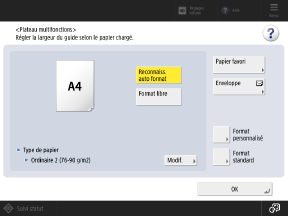
1
Réglez le format de papier.
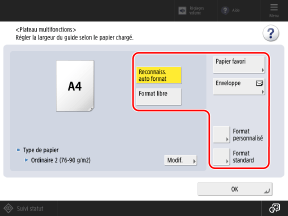
Lorsqu'un papier fréquemment utilisé est enregistré pour le plateau multifonctions, vous pouvez rappeler le réglage du papier en appuyant sur [Papier favori].
Lorsque du papier de format standard est chargé

Le format de papier est automatiquement détecté. Formats de papier pouvant être automatiquement détectés
Si le format de papier affiché est différent de celui du papier chargé, il est possible que le papier ne soit pas correctement chargé. Chargez le papier à nouveau.
Si du papier d'un format qui n'est pas automatiquement détecté est chargé, ou si un format différent est affiché même après avoir chargé à nouveau le papier, appuyez sur [Format standard], puis sélectionnez le format du papier chargé.
Lorsque du papier de format personnalisé est chargé

1
Appuyez sur [Format personnalisé].
Si vous ne connaissez pas le format (longueur du côté) du papier chargé, ou que vous voulez faire une impression avec le format de papier réglé dans le pilote d'imprimante, appuyez sur [Format libre]. Dans ce cas, vous n'avez pas besoin d'effectuer l'étape 2 (la saisie de la longueur du côté).
2
Saisissez les valeurs dans [X] et [Y], et appuyez sur [OK].
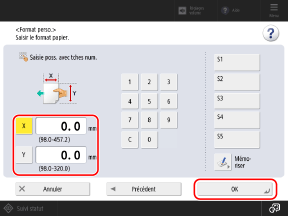
Appuyez sur [X] et [Y] pour les sélectionner, puis saisissez les valeurs.
Lorsque des formats non standard fréquemment utilisés sont enregistrés, vous pouvez les appeler en appuyant sur l'un des formats de [S1] à [S5].
Lorsque des enveloppes sont chargées

Lorsque vous configurez le format de papier avec la procédure suivante, le type de papier est automatiquement réglé pour les enveloppes.
Pour configurer un type de papier enregistré personnel, enregistrez le format et le type en tant que papier fréquemment utilisé, et utilisez [Papier favori] pour rappeler ce papier. Enregistrer les réglages du papier fréquemment utilisé pour le plateau multifonctions
Pour configurer un type de papier enregistré personnel, enregistrez le format et le type en tant que papier fréquemment utilisé, et utilisez [Papier favori] pour rappeler ce papier. Enregistrer les réglages du papier fréquemment utilisé pour le plateau multifonctions
1
Appuyez sur [Enveloppe].
2
Sélectionnez l'orientation et le format des enveloppes chargées.
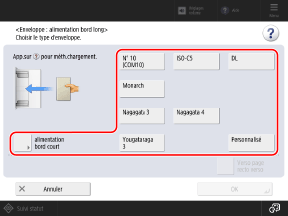
Appuyez sur [Alimentation bord long] ou [alimentation bord court] en fonction de l'orientation des enveloppes chargées, puis sélectionnez le format des enveloppes.
Lorsque des enveloppes de format personnalisé sont chargées, sélectionnez [Personnalisé].
3
Appuyez sur [OK].
Le format et le type de papier sont réglés. Les étapes suivantes ne sont pas nécessaires.
Selon l'orientation et le format des enveloppes, la commande [Suivant] peut s'afficher. Appuyez sur [Suivant], saisissez la longueur du rabat des enveloppes chargées ou le format des enveloppes (longueur du côté), puis appuyez sur [OK].
Lorsque du papier long est chargé

1
Appuyez sur [Format standard]  [Autre format].
[Autre format].
 [Autre format].
[Autre format].2
Sélectionnez le format du papier long chargé, puis appuyez sur [OK].
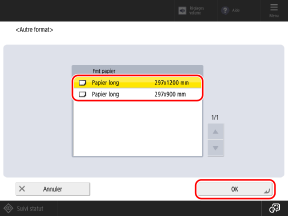
3
Appuyez sur [OK].
2
Réglez le type de papier.
1
Appuyez sur [Modifier].
2
Sélectionnez le type du papier chargé.
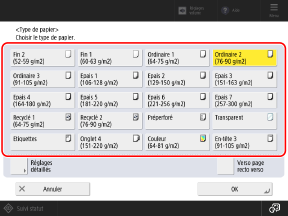
Pour imprimer sur le verso d'une feuille de papier imprimée
Sélectionnez [Verso de page recto verso].
Si le type du papier chargé n'est pas affiché
Appuyez sur [Réglages détaillés], et sélectionnez le type de papier dans la liste affichée.
* Si le type du papier chargé n'est pas affiché dans la liste, enregistrez le type du papier. Mémorisation des types de papier fréquemment utilisés
3
Appuyez sur [OK].
L'écran initial s'affiche.
3
Appuyez sur [OK].
Le format et le type de papier sont réglés.
REMARQUE
Lorsque la priorité est donnée aux réglages du pilote d'imprimante
Lorsque vous imprimez depuis le pilote d'imprimante avec le plateau multifonctions spécifié comme source de papier, la priorité est donnée au type et au format de papier réglés dans le pilote d'imprimante. [Mode alim pap pour tâches pilote d'impr avec plat MF]